Det kan vara behändigt att ha genvägar till program som vi ofta använder på Skrivbordet eller i Aktivitetsfältet. Att skapa dessa genvägar är inte svårare i Windows 11 än i Windows 10.
Skillnaden mellan genvägar på skrivbordet och genvägar i aktivitetsfältet.
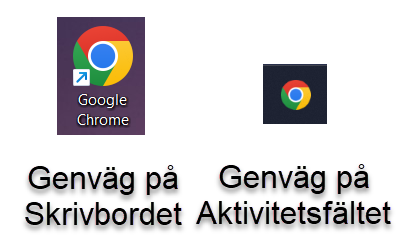
Förutom att genvägarna ser lite olika ut så är det bara sättet man startar programmet som skiljer sig. Genvägar på skrivbordet har en liten pil i nedre vänstra hörnet. Om man råkar radera en ikon med den lilla pilen så har man raderat genvägen men inte hela programmet. Genvägar i aktivitetsfältet har inga pilar i nedre vänstra hörnet men de är fortfarande genvägar.
När du startar ett program via genvägen på skrivbordet så måste du dubbelklicka med vänster musknapp men när du startar ett program via en genväg på aktivitetsfältet så enkel klickar du med vänster musknapp.
Lägga en genväg på skrivbordet:
- Klicka på Start-menyn.
- Gå till Alla Program.
- Bläddra i listan tills du hittar programmet som du vill ha en genväg till.
- Peka på ikonen i Start-menyn och håll ner vänster musknapp och dra ikonen till skrivbordet. Detta skapar en genväg. Den så kallade dra-och-släpp metoden.
Fästa en genväg på aktivitetsfältet:
- Klicka på Start-menyn.
- Gå till Alla Program.
- Bläddra i listan tills du hittar programmet som du vill ha en genväg till.
- Högerklicka på ikonen i Start-menyn.
- Välj Mer i snabbmenyn och i nästa del klicka på Fäst i aktivitetsfältet.

Alternativt:
- Klicka på Start-menyn.
- Gå till Alla Program.
- Bläddra i listan tills du hittar programmet som du vill ha en genväg till.
- Starta programmet genom att klicka på det.
- När ikonen dyker upp i aktivitetsfältet kan du högerklicka på den och klicka på Fäst i aktivitetsfältet.



